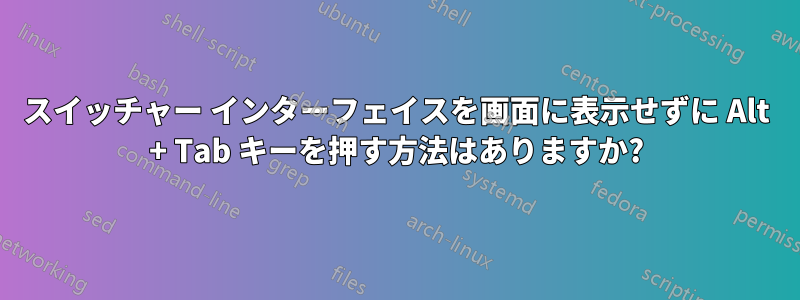
時々、2 つのプログラム間で Alt + Tab キーをすばやく押して、両方で何かが同一に表示されるか確認したいことがあります。たとえば、現在、2 つの P4Merge ウィンドウが開いていて、それぞれにディスク上のファイルの変更が表示されています。この 2 つのファイルは同期を保つ必要があります (同一のファイルではありませんが、変更は対応している必要があります)。
そこで、まず 1 つのプログラムにフォーカスを当て、次に別のプログラムにフォーカスを当て、両方の場所で同じものが見えていることを視覚的に確認するために、それらの間で Alt + Tab キーを繰り返し押します。しかし、Alt + Tab キーを押すたびに、巨大な黒いボックス (Alt + Tab スイッチャー インターフェイス) が画面の一部を覆います。これは気が散りやすく、実行しようとしている視覚チェックに悪影響を及ぼします。インターフェイスが表示されなければ、Alt + Tab キーは、実行したいチェックに最適なツールになります。
画面に表示されているアプリケーションの上に何も表示されずに、Alt キーを押しながら Tab キーを押せるようにしたいのですが、その方法はありますか?
答え1
アプリのインスタンスを 1 つ仮想デスクトップに移動することで、必要なことが実現できることがわかりました。
- Windowsキー + Ctrl + Dで仮想デスクトップを作成します
- Windowsキー+Tabキーでタスクビューを開く
- アプリインスタンスの1つを右クリックし、新しい仮想デスクトップ(おそらくデスクトップ2と呼ばれる)に「移動」します。
現在、Windows キー + コントロール + 左/右矢印でデスクトップ間を切り替えます。画面には何もポップアップ表示されません。


